Praktinės galimybės naudojant „Microsoft To-Do“ programą „Windows 10“
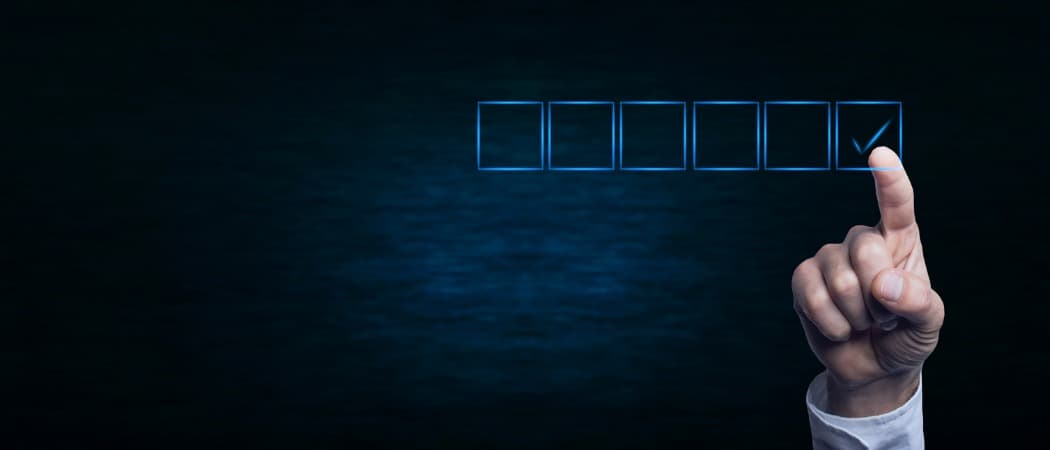
„Microsoft To-Do“ yra aptaki „to-do list“ programa, leidžianti lengvai atlikti darbus.
Norite pradėti organizuoti savo gyvenimą, bet negaliteatrodo, supranti, kur turėtum pradėti? O kaip pradėti nuo darbų sąrašo? Jei jūsų protas automatiškai pasinėrė į mintis apie daugybę lipnių užrašų aplink namą, kurie baigiasi grindimis, tada pasiruoškite sužinoti, kad pastaraisiais metais darbų sąrašas buvo šiek tiek patobulintas. „Microsoft To-Do“ gali ne tik padėti susitvarkyti, bet ir juo smagu naudotis - tai palengvina prioritetų nustatymą ir darbų atlikimą. Aktyvių darbų sąrašas padės panaikinti jūsų mintis ir palengvins jūsų laiko valdymą, kad galėtumėte daugiau laiko praleisti darydami tai, kas jums iš tikrųjų patinka.
Nauji darbai
Kai mes pažvelgėme į „Microsoft To-Do“peržiūra, buvo galima tik žiniatinklio versija. Dabar galite atsisiųsti „Microsoft To-Do“ programą iš „Microsoft Store“ arba pasiekti ją internete. Jis taip pat galimas „iOS“ ir „Android“.
Yra keletas programų ir programųleidžia sudaryti skaitmeninius darbų sąrašus. Labai populiarus yra „Wunderlist“, o jei jau buvote naudoję anksčiau, „Microsoft To-Do“ jums atrodys pažįstamas. Iš dalies taip gali būti todėl, kad „Microsoft“ nusipirko „Wunderlist“ dar 2015 m. Išdėstymas yra panašus. Kai atidarysite „To-Do“, atidarysite jį „Mano dienos“ sąraše, kuriame bus parodyta, ką turite padaryti tą dieną.
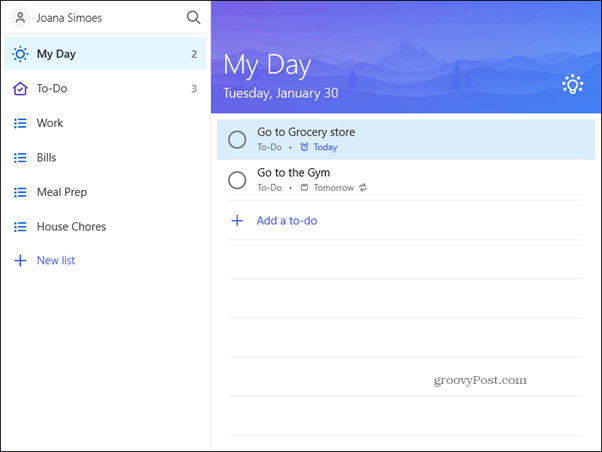
„Microsoft To-Do“ naudojimas
Tai gali būti paprasčiausias įrankis, kurį galima naudoti „Microsoft“ eilutėje. Kaip matai, kiekviena diena yra gaivi Mano diena sąrašą. Į „Mano dieną“ įtraukti daiktai bus automatiškai rodomi po ja esančiuose „Darbuose“. Dalykai, kurių nepabaigsite, bus tiesiog rodomi rytojaus „Mano dienos“ sąraše.
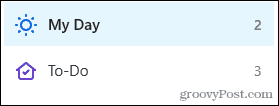
Jei yra užduotis, kurią pridedate prie kitossąrašą, kurį žinote, kad turite patekti į šiandien, tada lengvai pridėsite jį prie „Mano dienos“ sąrašo. Tiesiog dešiniuoju pelės mygtuku spustelėkite užduotį ir pasirinkite Pridėti prie mano dienos. Tai padės nustatyti prioritetus ir sekti viską, ką turite padaryti per 24 valandas.
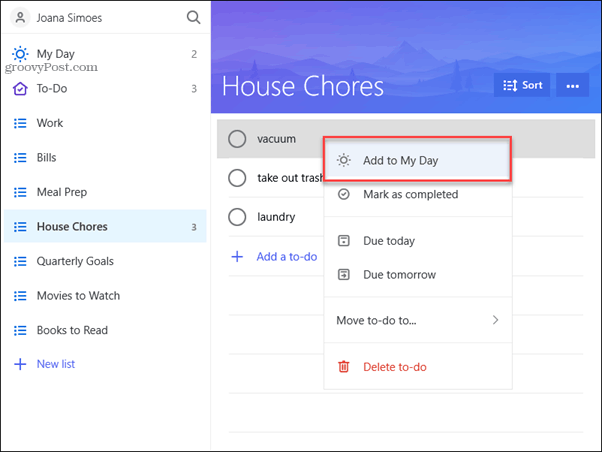
Pakartokite užduotį
Yra keletas dalykų, kuriuos darome kasdien, kas savaitę arkas mėnesį. Jokiu problemu. Su „Microsoft To-Do“ galite pakartoti užduotį. Spustelėkite užduotį, pridėkite terminą ir pamatysite, kad pasirodys galimybė ją pakartoti.
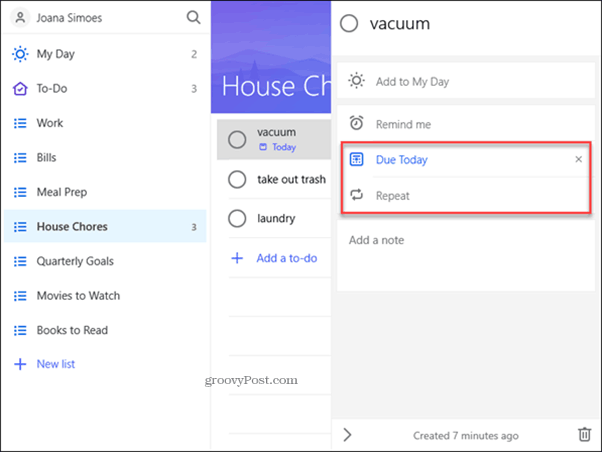
Dabar galite spustelėti Pakartokite ir atsivers išskleidžiamasis meniu, kuris jums tai leidžiapasirinkti, kaip dažnai norite tai pakartoti. Kasdien, savaitę, darbo dienas ar mėnesį? Yra net tinkinta parinktis. Gal jūs einate į sporto salę tik darbo dienomis, ar jums tiesiog reikia mėnesinių priminimų apie sąskaitas? Ši funkcija pravers.
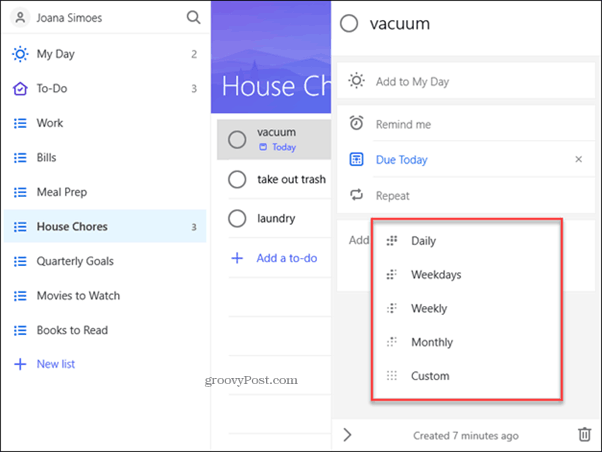
Pagyvinkite maketą su jaustukais
Šiomis dienomis daugelis naudojasi švariu ir minimalistiniu išdėstymu, tačiau jei norite savo gyvenimo aprašymams suteikti šiek tiek gyvybės, prie sąrašo pavadinimo galite pridėti jaustukus. Tiesiog dešiniuoju pelės mygtuku spustelėkite sąrašą ir pasirinkite Pervardyti. Dabar pridėkite jaustuką priešais vardą ir stebėkite, kaip jūsų sąrašai atgyja.
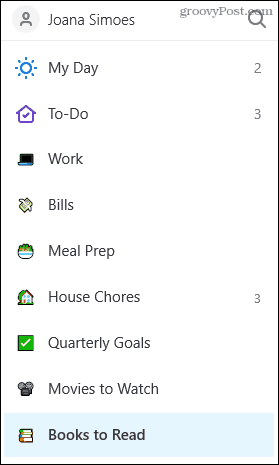
„Microsoft To-Do“ gali būti paprastas įrankis, tačiau jis galipadės padidinti jūsų produktyvumą. Galite jį pritaikyti savo gyvenimui ir sekti viską, ką turite padaryti, nesvarbu, ar tai darbe, ar namuose.
Kurią darbų sąrašo programą naudojate? Praneškite mums, jei komentaruose bandėte „Microsoft To-Do“.

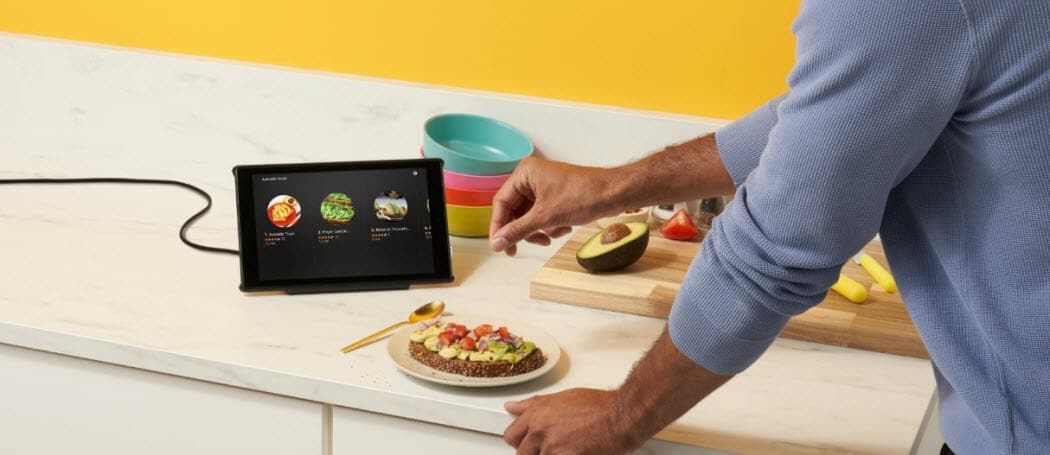








Palikite komentarą